วิธีสร้างเรื่องราวใน Facebook

การสร้างเรื่องราวใน Facebook สามารถสนุกสนานมาก นี่คือวิธีการที่คุณสามารถสร้างเรื่องราวบนอุปกรณ์ Android และคอมพิวเตอร์ของคุณได้.
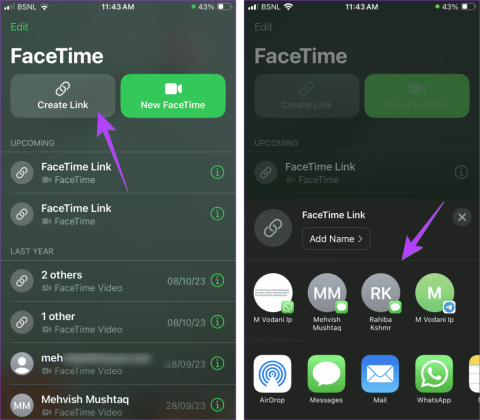
ก่อนหน้านี้ FaceTime ถูกจำกัดไว้เฉพาะในระบบนิเวศของ Apple แต่ในช่วงไม่กี่ปีที่ผ่านมา Apple ได้เปลี่ยนความคิด และตอนนี้คุณสามารถFaceTime กับผู้ใช้ Android หรือแม้แต่ Windows ได้แล้ว สามารถทำได้โดยใช้ลิงก์ FaceTime สิ่งที่คุณต้องทำคือสร้างลิงก์จากอุปกรณ์ Apple และแชร์กับผู้ใช้ที่ไม่ใช่ Apple พวกเขาสามารถเข้าร่วมการโทร FaceTime ได้จากเบราว์เซอร์ เรียนรู้วิธีส่งลิงก์ FaceTime ไปยังผู้ใช้ Android หรือ Windows
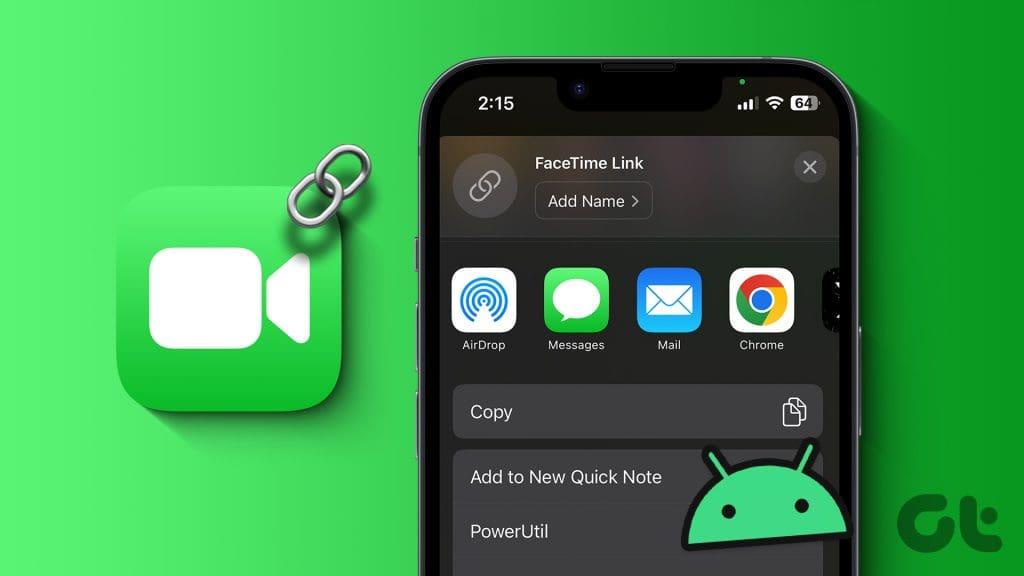
เราได้กล่าวถึงวิธีการสร้างลิงก์ FaceTime ใหม่ แชร์ลิงก์ FaceTime ที่มีอยู่ และแชร์ลิงก์ระหว่างการโทร FaceTime เริ่มกันเลย.
ใช้ขั้นตอนเหล่านี้เพื่อส่งลิงก์ FaceTime จาก iPhone, iPad หรือ MacBook ไปยังโทรศัพท์ Android หรือ PC ที่ใช้ Windows
ขั้นตอนที่ 1:เปิดแอป FaceTime บน iPhone หรือ iPad ของคุณ
ขั้นตอนที่ 2:แตะที่ปุ่มสร้างลิงก์ที่ด้านบน
ขั้นตอนที่ 3:แผ่นแบ่งปันจะเปิดขึ้น ตอนนี้ เลือกแอปใดก็ได้เพื่อส่งลิงก์ FaceTime ไปยังผู้ใช้ Android แตะที่แอพแล้วส่งลิงก์ไปยังผู้ใช้ Android
หรือแตะตัวเลือกคัดลอกลิงก์เพื่อคัดลอกลิงก์ไปยังคลิปบอร์ดของ iPhone ซึ่งคุณสามารถวางลงในแอปที่ต้องการและแชร์กับผู้ใช้ Android หรือ Windows
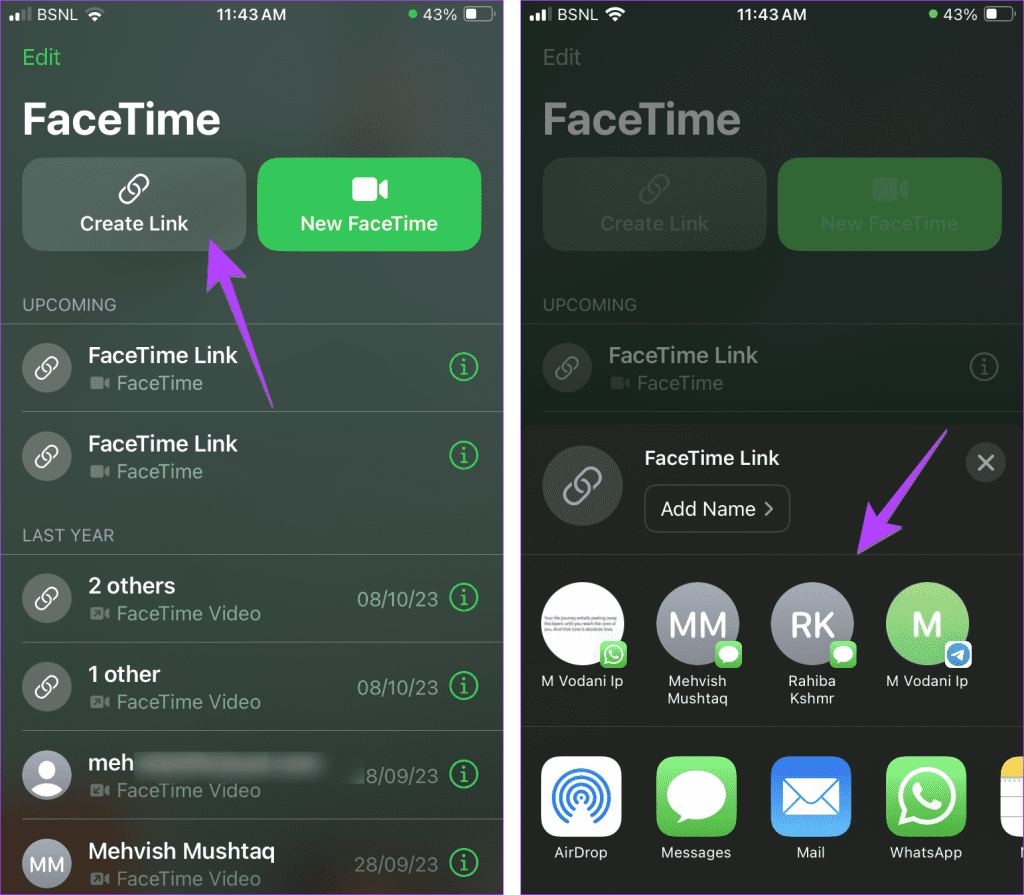
เคล็ดลับ:เมื่อส่งลิงก์แล้ว คุณจะพบชื่อลิงก์บนหน้าจอหลักของแอพ FaceTime บน iPhone ของคุณ แตะที่มันแล้วกดปุ่มเข้าร่วม
ขั้นตอนที่ 1 : เปิดแอป FaceTime บน MacBook ของคุณ
ขั้นตอนที่ 2:คลิกที่ปุ่มสร้างลิงก์และเลือกแอปเพื่อส่งลิงก์ไปยังผู้ใช้ Android หรือ Windows ใช้ปุ่มคัดลอกลิงก์ หากคุณไม่พบบริการที่ต้องการในรายการแอพ
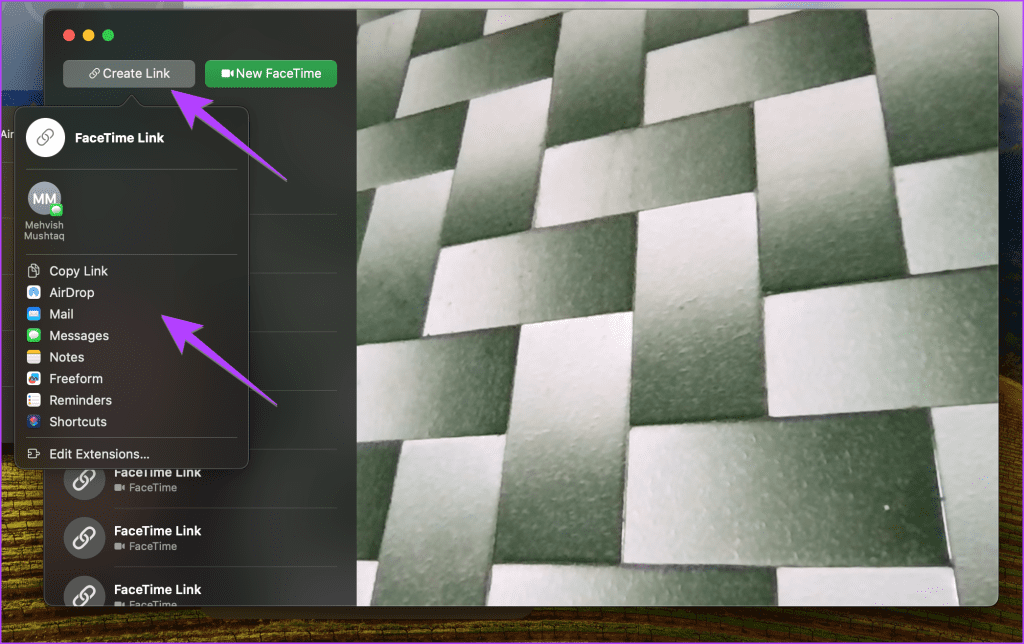
ผู้ใช้ Android หรือ Windows ต้องแตะ/คลิกลิงก์ที่ได้รับเพื่อเข้าร่วมการโทร FaceTime ลิงก์จะเปิดในเบราว์เซอร์เริ่มต้นของอุปกรณ์ซึ่งต้องเป็นเบราว์เซอร์ Chrome หรือ Microsoft Edge เท่านั้น เขา/เธอต้องป้อนชื่อและแตะปุ่มดำเนินการต่อ ตามด้วยปุ่มเข้าร่วม
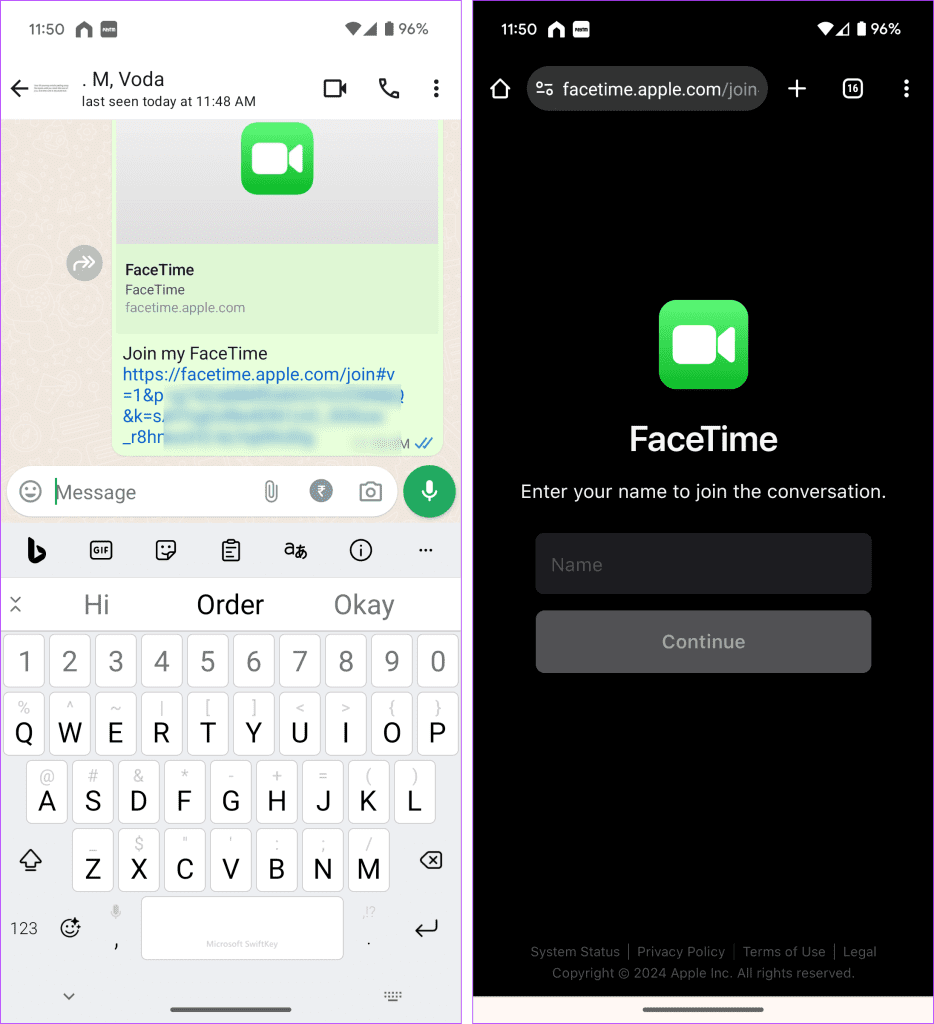
เมื่อพวกเขาเข้าร่วม ผู้สร้างสายจะได้รับการแจ้งเตือนว่า “มีคนขอเข้าร่วม” แตะที่การแจ้งเตือน กดไอคอน (i) ในการโทรแบบ FaceTime และอนุมัติผู้ใช้โดยแตะที่ไอคอนเครื่องหมายถูกสีเขียว หากคุณไม่สามารถเข้าร่วมได้แม้จะได้รับการอนุมัติแล้ว โปรดทราบวิธีแก้ไข FaceTime ที่ไม่ทำงานบน Android
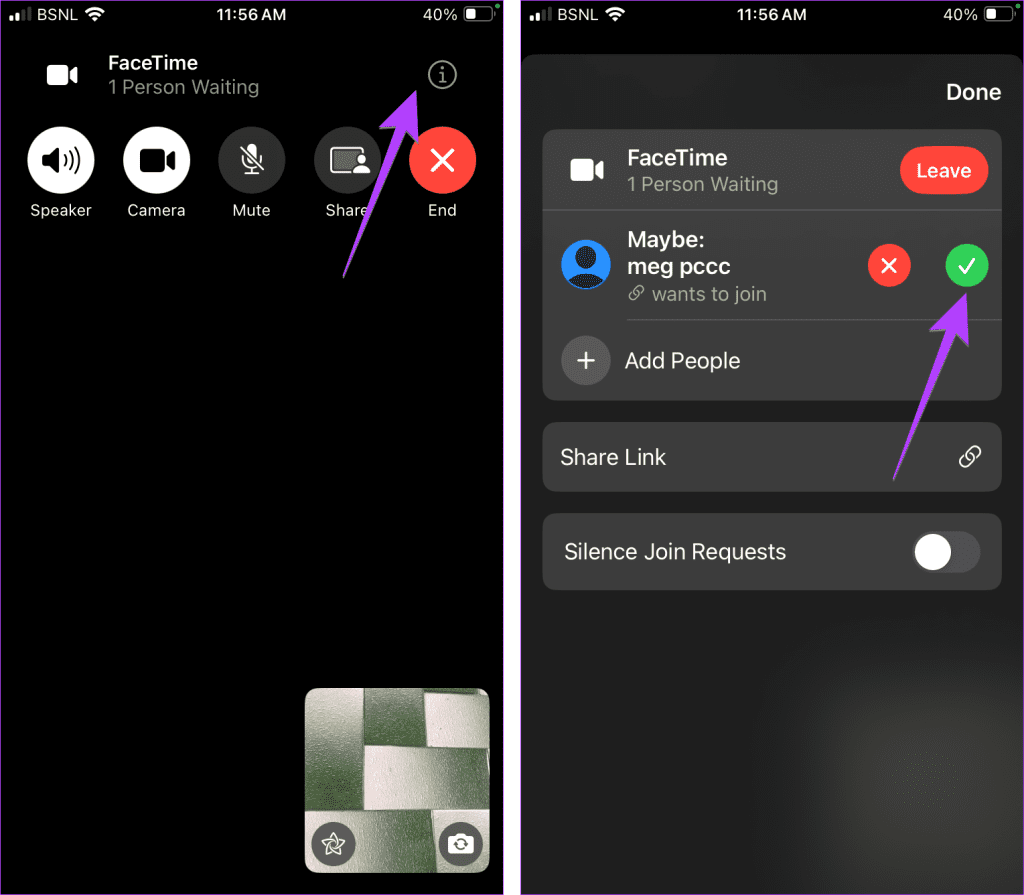
หากคุณได้สร้างและแชร์ลิงก์ FaceTime กับเพื่อนบางคนแล้ว และต้องการแชร์ลิงก์เดียวกันนี้กับผู้ใช้ Android หรือ Windows มากขึ้น ให้ทำตามขั้นตอนเหล่านี้:
ขั้นตอนที่ 1 : เปิดแอป FaceTime บน iPhone, iPad หรือ Macbook ของคุณ
ขั้นตอนที่ 2:คุณจะเห็นลิงก์ที่สร้างไว้ก่อนหน้านี้ทั้งหมดบนหน้าจอหลักของ FaceTime แตะที่ไอคอน (i) ถัดจากลิงก์การโทร FaceTime ที่คุณต้องการส่ง
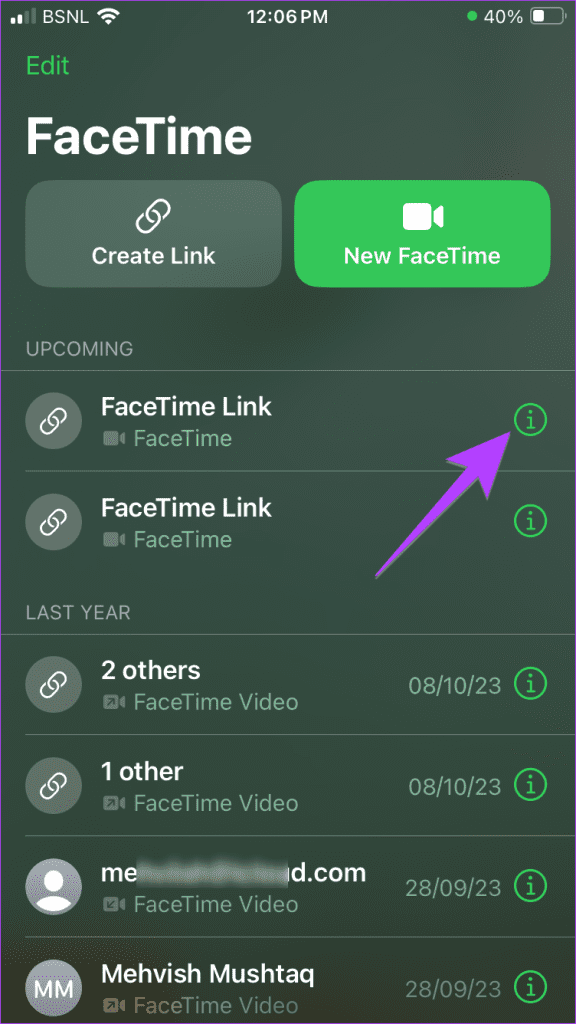
ขั้นตอนที่ 3:บน iPhone และ iPad ให้แตะที่ปุ่มแชร์ลิงก์แล้วเลือกแอปที่จะส่งลิงก์
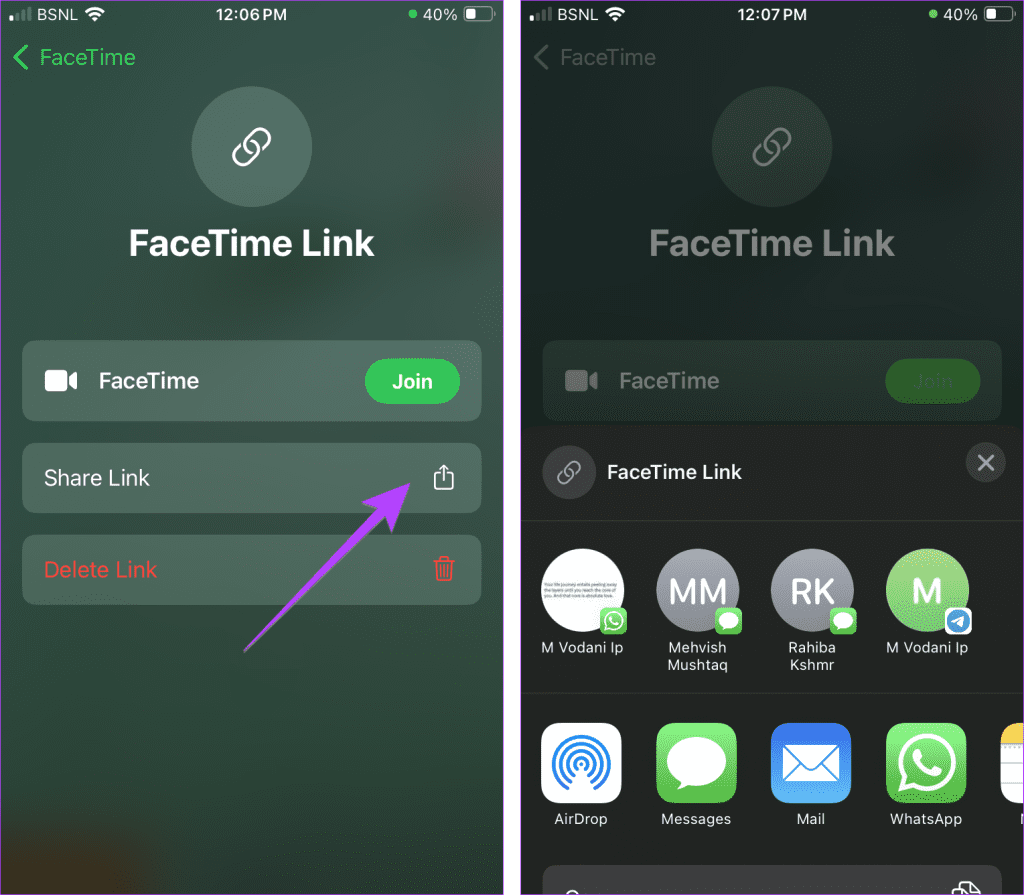
บน MacBook ให้แตะที่ไอคอนแชร์ถัดจากลิงก์ที่แสดงขึ้นและแชร์โดยใช้แอปใดก็ได้กับผู้ใช้รายอื่น
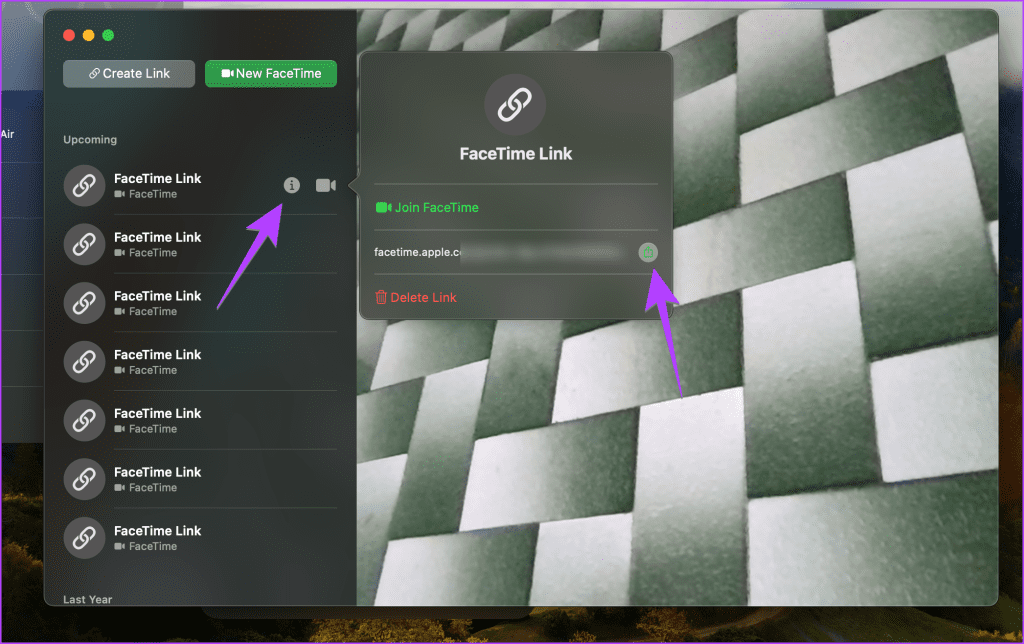
เคล็ดลับ:รู้วิธีแก้ไขและปรับแต่งแผ่นแบ่งปันของ iPhone
หากคุณอยู่ในการโทรแบบวิดีโอ FaceTime อยู่แล้ว คุณสามารถเชิญและ FaceTime กับผู้ใช้ Android ได้โดยการแชร์ลิงก์ของการโทรเดียวกัน โดยทำตามขั้นตอนเหล่านี้
ขั้นตอนที่ 1 : ในระหว่างการโทร FaceTime ให้แตะที่ไอคอน (i) ที่ด้านบน
ขั้นตอนที่ 2 : กดปุ่มแชร์ลิงก์และเลือกแอปที่จะส่งลิงก์ไปยัง Android หรือผู้ใช้รายอื่น
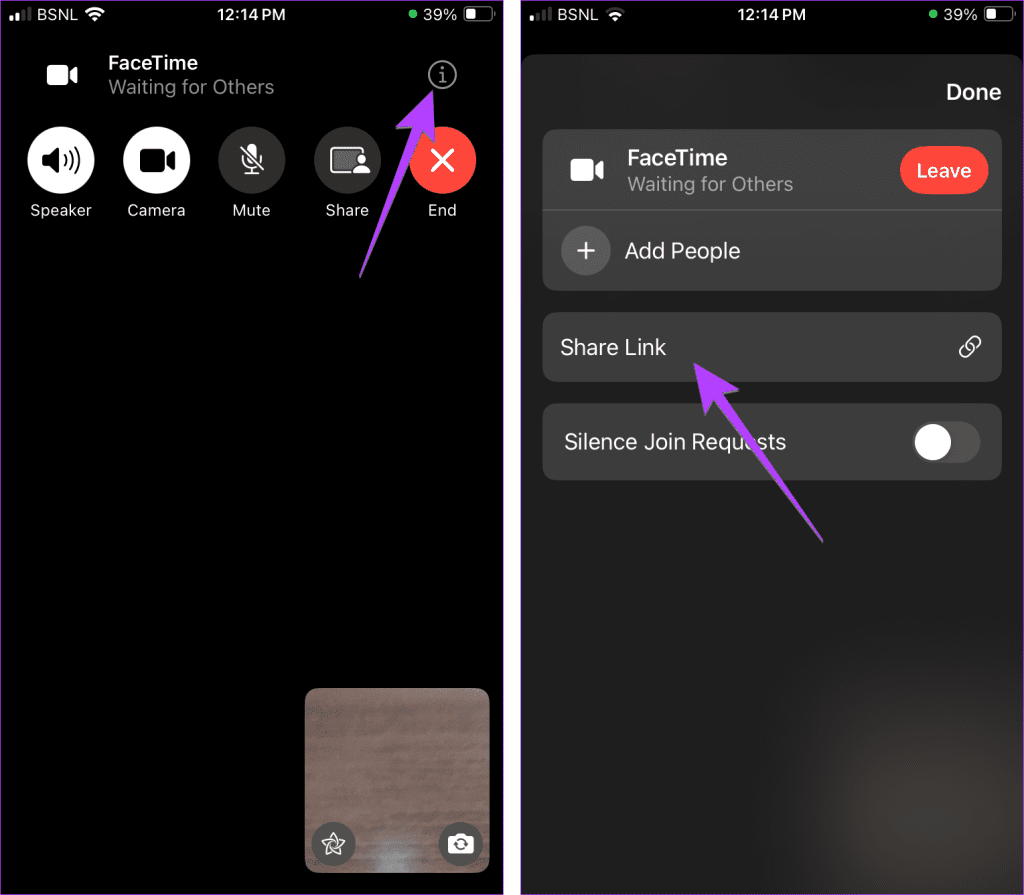
ขั้นตอนที่ 1:ในระหว่างการโทร FaceTime บน MacBook ของคุณ ให้คลิกที่ไอคอนแถบด้านข้างที่มุมล่างซ้ายของแอพ
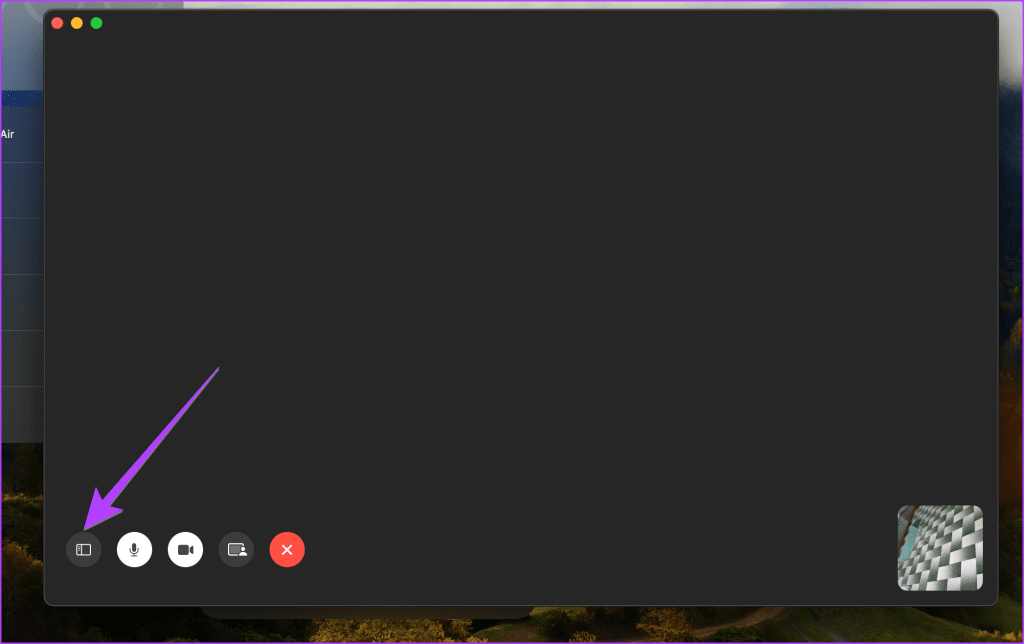
ขั้นตอนที่ 2 : คลิกที่แชร์ลิงก์ เลือกแอปหรือคัดลอกลิงก์ และแชร์กับเพื่อนหรือครอบครัวของคุณโดยใช้พีซี Android หรือ Windows
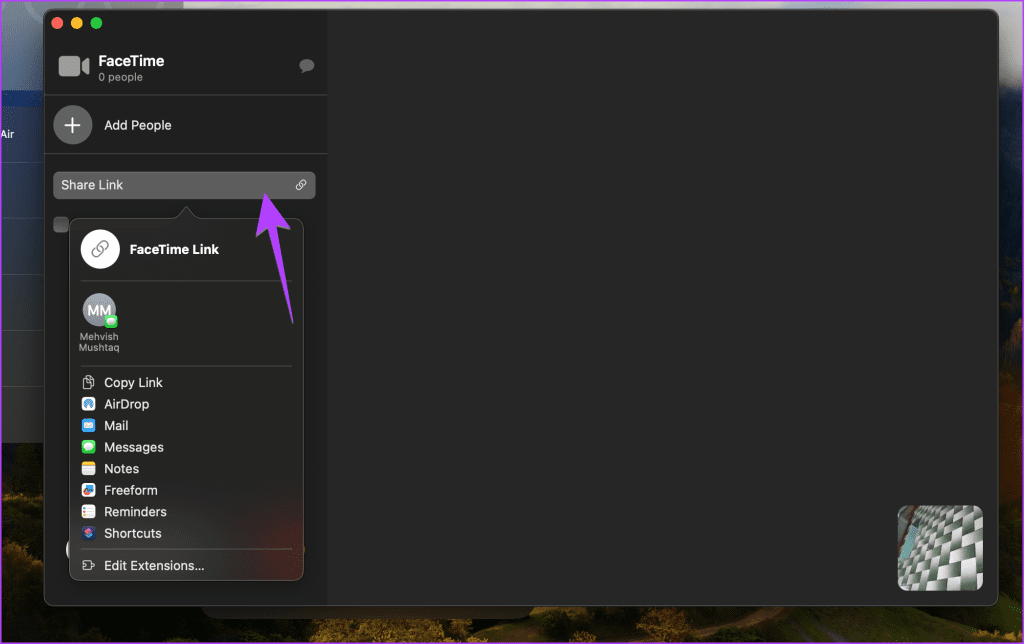
1. คุณได้รับฟีเจอร์ FaceTime ทั้งหมดบนอุปกรณ์ Android และ Windows หรือไม่
คุณสามารถเข้าถึงคุณสมบัติพื้นฐาน เช่น ความสามารถในการปิดกล้องปิดเสียงไมโครโฟนโหมดเต็มหน้าจอ และเปลี่ยนโหมดอินพุต อย่างไรก็ตาม ผู้ใช้ที่ไม่ใช่ Apple ไม่สามารถใช้คุณสมบัติพิเศษ เช่นแชร์หน้าจอ SharePlay โหมดแนวตั้งเอฟเฟกต์การโทร FaceTimeฯลฯ
2. จะเปลี่ยนชื่อ FaceTime Link ได้อย่างไร?
เมื่อ Share Sheet ปรากฏขึ้น ให้แตะที่ปุ่มเพิ่มชื่อเพื่อกำหนดชื่อเฉพาะให้กับลิงก์ FaceTime ของคุณ
3. จะทำอย่างไรถ้าปุ่มสร้างลิงก์ไม่ทำงานหรือแสดงบน iPhone
ก่อนอื่น ตรวจสอบให้แน่ใจว่าคุณใช้อุปกรณ์ Apple ที่รองรับ ประการที่สอง รีสตาร์ทอุปกรณ์ จากนั้น ตรวจสอบข้อจำกัดของเนื้อหาโดยไปที่การตั้งค่า > เวลาหน้าจอ > จำกัดเนื้อหาและความเป็นส่วนตัว > แอปที่อนุญาต ตรวจสอบให้แน่ใจว่าได้เปิดใช้งาน FaceTime และกล้องแล้ว
ลิงก์นำเสนอวิธีที่ดีที่สุดในการ FaceTime ระหว่าง Android และ iPhone หากต้องการปรับปรุงประสบการณ์ FaceTime ของคุณ โปรดดูเคล็ดลับดีๆ สำหรับ FaceTime รู้เกี่ยวกับแอพวิดีโอแชท อื่น ๆ ที่ทำงานทั้งบน Android และ iPhone
การสร้างเรื่องราวใน Facebook สามารถสนุกสนานมาก นี่คือวิธีการที่คุณสามารถสร้างเรื่องราวบนอุปกรณ์ Android และคอมพิวเตอร์ของคุณได้.
เรียนรู้วิธีปิดเสียงวิดีโอที่กวนใจใน Google Chrome และ Mozilla Firefox ด้วยบทแนะนำนี้.
แก้ปัญหาเมื่อ Samsung Galaxy Tab S8 ติดอยู่บนหน้าจอสีดำและไม่เปิดใช้งาน.
บทแนะนำที่แสดงวิธีการสองวิธีในการป้องกันแอพจากการเริ่มต้นใช้งานบนอุปกรณ์ Android ของคุณเป็นการถาวร.
บทแนะนำนี้จะแสดงวิธีการส่งต่อข้อความจากอุปกรณ์ Android โดยใช้แอป Google Messaging.
คุณมี Amazon Fire และต้องการติดตั้ง Google Chrome บนมันหรือไม่? เรียนรู้วิธีติดตั้ง Google Chrome ผ่านไฟล์ APK บนอุปกรณ์ Kindle ของคุณ.
วิธีการเปิดหรือปิดฟีเจอร์การตรวจสอบการสะกดในระบบปฏิบัติการ Android.
สงสัยว่าคุณสามารถใช้ที่ชาร์จจากอุปกรณ์อื่นกับโทรศัพท์หรือแท็บเล็ตของคุณได้หรือไม่? บทความนี้มีคำตอบให้คุณ.
เมื่อซัมซุงเปิดตัวแท็บเล็ตเรือธงใหม่ มีหลายอย่างที่น่าตื่นเต้นเกี่ยวกับ Galaxy Tab S9, S9+ และ S9 Ultra
คุณชอบอ่าน eBook บนแท็บเล็ต Amazon Kindle Fire หรือไม่? เรียนรู้วิธีเพิ่มบันทึกและเน้นข้อความในหนังสือใน Kindle Fire.






